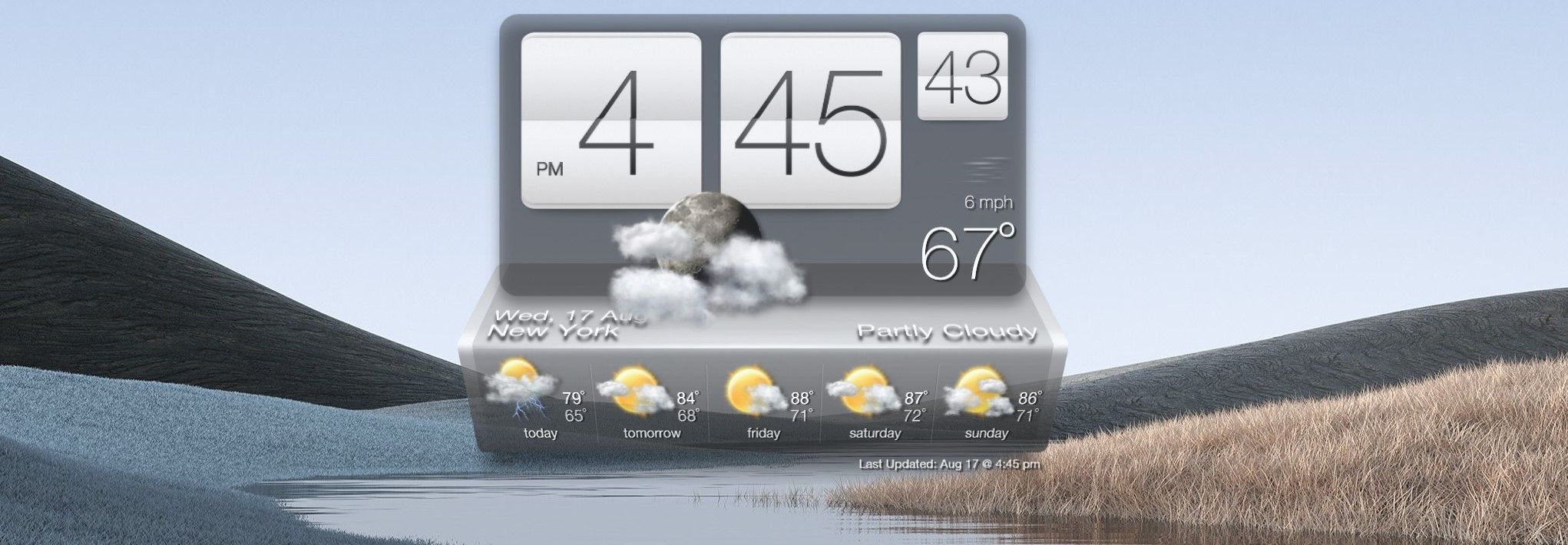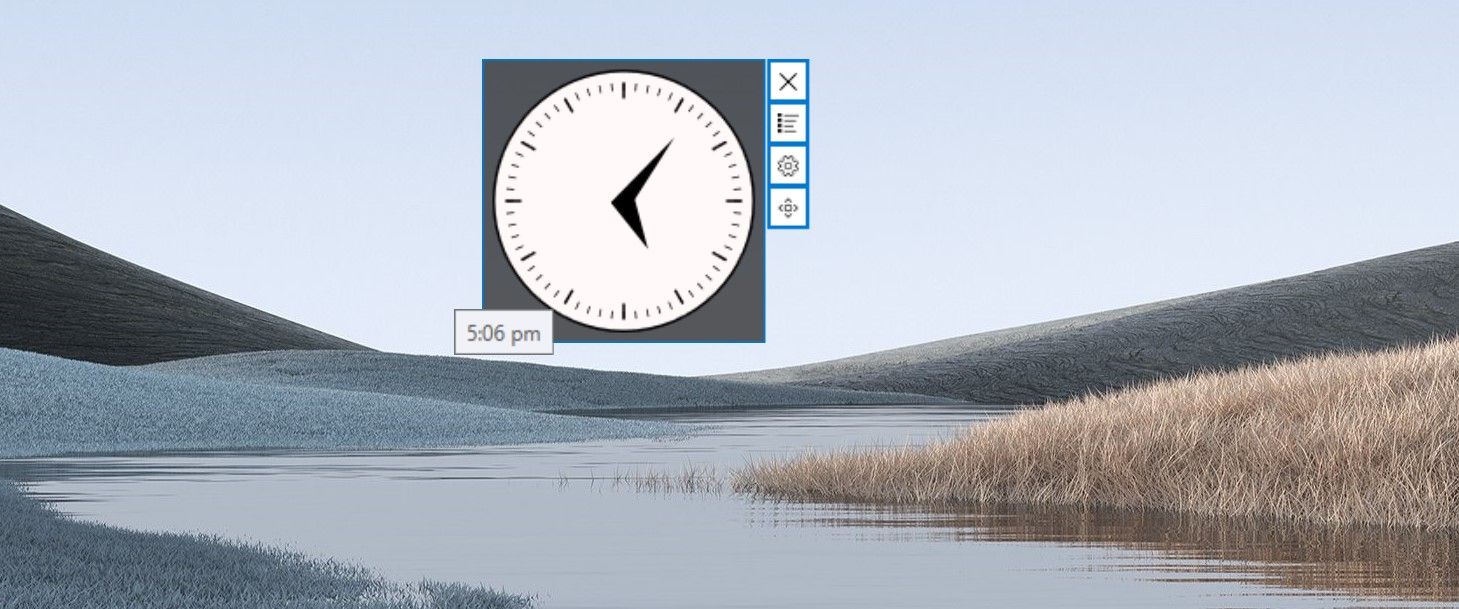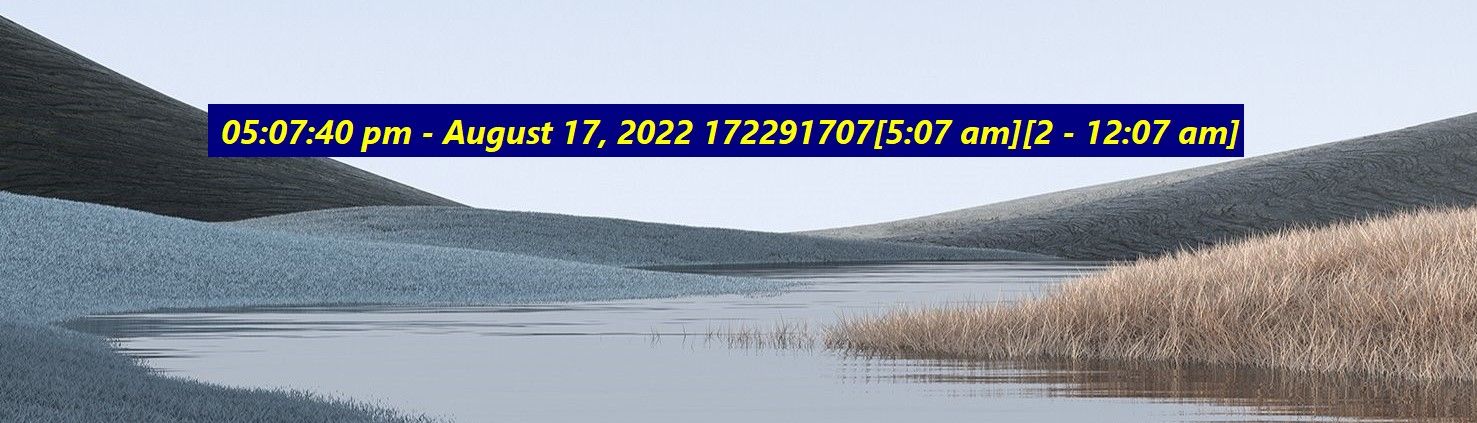Os 5 melhores widgets de relógio para Windows
Embora o Windows exiba a hora na barra de tarefas, alguns usuários preferem adicionar um widget de relógio na área de trabalho. O widget de relógio pode ficar no topo de outros aplicativos, facilitando o acompanhamento de sua agenda. Sua adição também melhora a aparência da área de trabalho do Windows como um todo.
Neste artigo, abordaremos cinco widgets de relógio que você pode usar na área de trabalho do Windows 10 ou 11.
1 Sense Desktop
Não há melhor widget de relógio na lista do que o Sense Desktop. Sua interface é intuitiva e suporta arrastar e soltar; assim, você pode movê-lo para qualquer lugar na tela a qualquer momento.
Com as configurações do widget, você pode alterar o fuso horário de acordo com sua localização atual, alterar o formato do relógio e escolher entre mais de vinte temas para alterar a aparência do seu relógio todos os dias. Além disso, você pode alterar o tamanho do widget e controlar sua opacidade.
Além de mostrar o tempo, o widget exibe informações meteorológicas para ajudá-lo a planejar suas atividades ao ar livre. Entre outras coisas, mostra a temperatura e as condições do vento. Também está incluída uma bela animação baseada no clima e uma previsão para uma semana. Além disso, você pode personalizá-lo de acordo com suas preferências.
Embora o Sense Desktop ofereça uma avaliação gratuita, para que os usuários do Windows possam experimentá-lo e ver se é para eles, a única desvantagem desse widget é que você deve pagar para continuar usando. Mesmo assim, o pequeno investimento de US$ 1 vale a pena.
Download: Sense Desktop (pago, teste gratuito disponível)
2 Relógio Digital 4
Por padrão, o widget Relógio Digital 4 exibe apenas a hora em formato digital. Depois de baixar e executar o widget pela primeira vez, ele aparecerá no canto superior esquerdo da tela. Ele pode se esconder sob os ícones da área de trabalho se você não prestar atenção.
Você pode sair do widget, atualizá-lo, alterar sua posição e alterar quaisquer outras configurações clicando com o botão direito do mouse nas linhas sólidas da hora. Este menu não aparecerá quando você clicar em espaços vazios no meio do widget.
Você pode mover o widget para qualquer lugar na tela em Configurações de posição e personalizar o widget em Configurações. Para alterar a aparência do widget, você tem as seguintes opções:
- Na guia Aparência, você pode alterar a opacidade e o nível de zoom, alterar a aparência do relógio e personalizar a aparência com texturas e colorização. Também é possível manter o widget sempre no topo, torná-lo transparente para o cursor do mouse e controlar se o separador pisca ou não.
- Em Misc, você pode alterar o formato da hora, alinhar o widget, ajustar o espaço entre os dígitos do relógio e definir a programação de atualização automática.
- A janela Plugins oferece uma ampla variedade de plugins para aprimorar a funcionalidade do widget. Você pode adicionar uma data, definir o alarme, mostrar seu endereço IP no relógio e personalizá-lo de inúmeras maneiras. Marque a caixa para habilitar qualquer plug-in e clique no ícone de engrenagem para personalizá-lo.
- A guia Experimental tem algumas opções para ajudá-lo a usar o widget com mais eficiência.
Download: Relógio Digital 4 (Grátis)
3 Relógios
O widget .Clocks é outro ótimo aplicativo na Microsoft Store que oferece cinco tipos de widgets de relógio para exibir a hora em sua área de trabalho, juntamente com alguns widgets extras que você pode comprar na loja de aplicativos. Widgets de relógio básicos têm uma interface super simples, enquanto os premium têm uma aparência mais elegante.
Você pode começar a usar qualquer widget de relógio pressionando o botão play ao lado dele no aplicativo. Você pode alterar a opacidade e o tamanho do widget no menu e movê-lo rapidamente na tela. Assim, você pode acompanhar facilmente sua agenda com os widgets analógicos e digitais deste aplicativo. Além disso, é gratuito, então vale a pena conferir.
A desvantagem é que você não tem muita personalização disponível, então você não pode aproveitar os recursos adicionais oferecidos pelos outros widgets da lista.
Download: .Clocks (compras gratuitas no aplicativo disponíveis)
4 DS Relógio
O widget DS Clock para Windows é outro widget de relógio totalmente personalizável. No modo padrão, o widget exibe a data e a hora. Ao ativar o widget, você pode personalizá-lo clicando com o botão direito do mouse em sua visualização padrão e selecionando Opções.
Aqui estão as personalizações que você pode fazer na janela Opções :
- Altere o formato de data e hora e selecione o separador de sua escolha.
- Rotule um novo fuso horário com base em sua localização na opção Fuso horário e adicione-o ao widget.
- Escolha o formato no qual a data e a hora são exibidas na lista suspensa Amostras predefinidas .
- Altere a fonte do texto, use cores personalizadas para o texto e o plano de fundo ou mantenha o widget transparente.
- Bloqueie a posição do widget e ajuste as configurações de som.
- Defina o widget para carregar na inicialização do Windows.
Além dessas opções de personalização, ao clicar com o botão direito do mouse no widget, você tem a opção de abrir um mini-cronômetro, bloquear a posição ou desabilitar o widget. Por último, mas não menos importante, você pode arrastar o widget para qualquer lugar da tela, como qualquer outro widget.
Baixar: Relógio DS (Grátis)
5 Relógio elegante
O widget Relógio elegante exibe a hora e a data atuais em uma interface simples. Existem duas variantes do widget; escuro e claro. Nas configurações do widget, você pode ajustar a posição do widget, a transparência e algumas outras coisas.
Elegant Clock requer um pouco mais de trabalho para instalar do que muitos outros widgets. Você deve instalar o widget Rainmeter antes de adicionar a capa Relógio Elegante nele. Como tal, você precisará baixar e configurar dois aplicativos em vez de um.
Download: Rainmeter (Grátis)
Download: Relógio Elegante (Grátis)
Neste artigo, mostramos cinco dos melhores widgets para o seu PC com Windows. Como os widgets que discutimos acima são compatíveis com o Windows 10 e 11, não importa qual versão você possui. O Sense Desktop é o nosso favorito pessoal, mas você pode escolher entre outras opções.
Ao usar widgets pela primeira vez, esteja ciente de que às vezes eles podem ficar instáveis. Portanto, se eles pararem de funcionar no seu computador algum dia, não entre em pânico. Você precisa reiniciar seus processos e atualizar sua placa gráfica para colocá-los de volta nos trilhos.